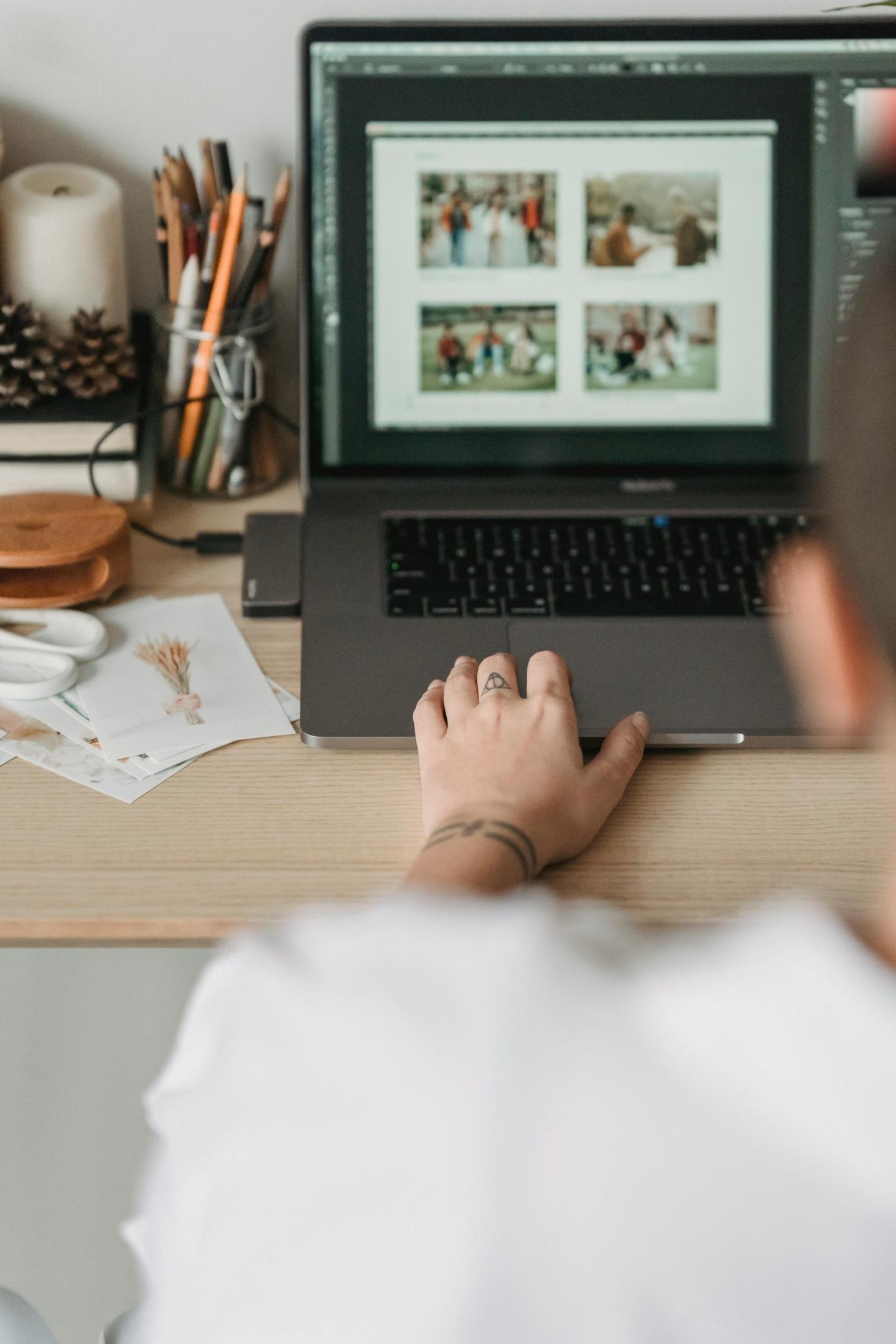
Cara Membuat Ilustrasi yang Menarik dengan Adobe Illustrator
Rumah Produksi Indonesia (RPI) – Adobe Illustrator adalah alat yang sangat powerful untuk membuat ilustrasi digital yang menawan dan profesional. Dengan berbagai fitur canggih dan fleksibilitas yang ditawarkan, Illustrator memungkinkan Anda untuk mewujudkan ide kreatif menjadi karya seni yang menakjubkan. Artikel ini akan memandu Anda melalui langkah-langkah membuat ilustrasi yang menarik dengan Adobe Illustrator, menjelaskan fitur-fitur yang membantu proses kreatif, serta memberikan contoh ilustrasi yang inspiratif. Mari kita eksplorasi lebih dalam!
Langkah-Langkah Membuat Ilustrasi dengan Illustrator
1. Rencanakan Konsep Ilustrasi Anda
Sebelum membuka Adobe Illustrator, mulailah dengan merencanakan konsep ilustrasi Anda. Pikirkan tentang tema, gaya, dan tujuan dari ilustrasi Anda. Buatlah sketsa kasar di kertas atau gunakan aplikasi sketsa untuk mengumpulkan ide-ide awal. Ini akan membantu Anda memiliki gambaran jelas tentang apa yang ingin Anda buat.
2. Buat Dokumen Baru di Adobe Illustrator
Buka Adobe Illustrator dan buat dokumen baru. Pilih ukuran kanvas yang sesuai dengan kebutuhan proyek Anda. Untuk ilustrasi digital, ukuran kanvas sering kali disesuaikan dengan media di mana ilustrasi akan ditampilkan, seperti media sosial, poster, atau buku.
Contoh langkah:
- Pilih File > New dari menu.
- Tentukan Size dan Resolution sesuai kebutuhan.
- Klik Create untuk memulai proyek.
3. Buat Garis Besar Ilustrasi
Gunakan alat Pen Tool (P) untuk menggambar garis besar dari ilustrasi Anda. Fokus pada bentuk dan struktur dasar dari objek yang akan Anda ilustrasikan. Anda juga bisa menggunakan Shape Tools seperti Rectangle Tool (M) dan Ellipse Tool (L) untuk membuat bentuk dasar.
Contoh langkah:
- Pilih Pen Tool (P) atau Shape Tool dari panel alat.
- Gambarlah bentuk dasar atau outline dari ilustrasi.
4. Tambahkan Detail dan Warna
Setelah garis besar selesai, tambahkan detail dengan menggunakan berbagai alat yang tersedia di Illustrator. Gunakan Brush Tool (B) untuk menambahkan tekstur atau detail halus. Pilih warna yang sesuai dengan konsep Anda dan gunakan Color Picker untuk memilih warna yang tepat.
Contoh langkah:
- Pilih Brush Tool (B) untuk detail tambahan.
- Gunakan Color Picker untuk memilih warna.
- Aplikasikan warna pada bagian yang sesuai dari ilustrasi.
5. Gunakan Fitur Layer untuk Mengatur Elemen Ilustrasi
Manfaatkan fitur Layers untuk mengatur elemen-elemen berbeda dari ilustrasi Anda. Ini memungkinkan Anda untuk mengedit setiap elemen tanpa mempengaruhi elemen lainnya. Buatlah layer terpisah untuk garis besar, warna dasar, detail, dan efek.
Contoh langkah:
- Buka Layers Panel dengan memilih Window > Layers.
- Tambahkan layer baru untuk berbagai elemen ilustrasi.
6. Terapkan Efek dan Finishing Touches
Gunakan Effects untuk menambahkan finishing touches pada ilustrasi Anda. Anda bisa menerapkan efek seperti Drop Shadow, Gaussian Blur, atau Gradient untuk memberikan dimensi dan kedalaman pada ilustrasi Anda.
Contoh langkah:
- Pilih Effect > Stylize untuk efek seperti Drop Shadow.
- Sesuaikan pengaturan efek sesuai kebutuhan.
7. Simpan dan Ekspor Ilustrasi
Setelah selesai, simpan pekerjaan Anda dalam format AI untuk menjaga file tetap dapat diedit. Untuk berbagi atau mencetak, ekspor ilustrasi dalam format PNG, JPG, atau PDF sesuai dengan kebutuhan media.
Contoh langkah:
- Pilih File > Save As untuk menyimpan file asli.
- Pilih File > Export untuk mengekspor dalam format yang diinginkan.
Fitur Illustrator yang Membantu Proses Kreatif
1. Pen Tool untuk Menggambar dengan Akurat
Pen Tool adalah alat utama di Adobe Illustrator untuk menggambar garis dan bentuk dengan akurasi tinggi. Dengan fitur ini, Anda dapat menggambar kurva halus dan bentuk kompleks dengan kontrol yang detail.
Fitur Utama:
- Menggambar jalur dengan titik anchor dan handles.
- Mengedit jalur dengan Direct Selection Tool (A).
2. Pathfinder Tool untuk Menggabungkan dan Memotong Bentuk
Pathfinder Tool memungkinkan Anda untuk menggabungkan, memotong, dan mengatur bentuk dengan berbagai opsi. Ini sangat berguna untuk menciptakan bentuk kompleks dari beberapa objek.
Fitur Utama:
- Unite untuk menggabungkan bentuk.
- Subtract untuk memotong bentuk.
3. Gradient Tool untuk Menciptakan Efek Warna yang Halus
Gradient Tool memungkinkan Anda untuk menambahkan gradasi warna ke elemen ilustrasi Anda. Ini berguna untuk menciptakan efek cahaya, bayangan, dan tekstur yang lebih dinamis.
Fitur Utama:
- Linear Gradient untuk gradasi warna horizontal atau vertikal.
- Radial Gradient untuk gradasi warna berbentuk lingkaran.
4. Symbol Library untuk Menggunakan Elemen yang Sama di Banyak Tempat
Symbol Library memungkinkan Anda untuk menggunakan elemen yang sama di berbagai bagian ilustrasi tanpa menggandakan file. Anda bisa membuat simbol dari elemen yang sering digunakan dan mengaplikasikannya di seluruh dokumen.
Fitur Utama:
- Symbol Sprayer Tool untuk menempatkan simbol dengan cepat.
- Symbol Editor untuk mengedit simbol yang sudah ada.
5. Artboards untuk Mengelola Beberapa Desain dalam Satu Dokumen
Artboards memungkinkan Anda untuk bekerja pada beberapa desain dalam satu dokumen. Anda bisa memiliki beberapa artboards dalam satu file untuk berbagai ukuran atau versi desain.
Fitur Utama:
- Artboard Tool (Shift + O) untuk membuat dan mengatur artboards.
- Artboard Panel untuk mengelola artboards.
Contoh Ilustrasi yang Menarik
1. Ilustrasi Karakter Animasi
Ilustrasi karakter animasi adalah contoh proyek yang sangat populer. Karakter yang dirancang dengan detail dan ekspresi yang hidup dapat menjadi basis untuk animasi atau desain produk.
2. Ilustrasi Poster Acara
Poster acara yang dirancang dengan grafis yang menarik dan informatif bisa membantu dalam promosi acara. Menggunakan teknik desain vektor dan efek, Anda bisa membuat poster yang eye-catching dan profesional.
3. Ilustrasi Buku Anak
Ilustrasi buku anak-anak dengan karakter lucu dan latar belakang yang ceria dapat menarik perhatian pembaca muda dan memperkaya pengalaman membaca mereka.
4. Ilustrasi Logo Brand
Desain logo yang kreatif dan berkesan sangat penting untuk membangun identitas merek. Logo yang dirancang dengan baik akan membantu merek Anda menonjol di pasar.
5. Ilustrasi Concept Art
Concept art adalah ilustrasi yang digunakan untuk mendemonstrasikan ide-ide visual untuk film, game, atau produk. Ini adalah cara untuk menunjukkan konsep visual secara kreatif dan mendalam.
Kesimpulan
Adobe Illustrator adalah alat yang sangat berguna untuk membuat ilustrasi digital yang menakjubkan. Dengan mengikuti langkah-langkah yang dijelaskan di atas dan memanfaatkan berbagai fitur kreatif yang ditawarkan oleh Illustrator, Anda dapat mengembangkan keterampilan Anda dan menciptakan karya seni yang menarik. Jika Anda mencari bantuan profesional untuk proyek ilustrasi Anda atau ingin mengeksplorasi ide-ide kreatif, tim ahli di Rumah Produksi Indonesia siap membantu Anda. Hubungi kami untuk konsultasi lebih lanjut!
Referensi
- Procreate: Alat Ilustrasi Digital untuk iPad
- Adobe Illustrator Draw: Aplikasi Vektor dari Adobe
- Autodesk SketchBook: Aplikasi Ilustrasi Multi-Platform
- Corel Painter: Aplikasi Ilustrasi Profesional
- Clip Studio Paint: Aplikasi untuk Komik dan Ilustrasi
Artikel ini diharapkan dapat membantu Anda dalam proses pembuatan ilustrasi menggunakan Adobe Illustrator dan memberikan inspirasi untuk proyek-proyek kreatif Anda. Selamat menggambar!
Baca juga: mediasosialagency.id
Rumah Produksi Indonesia
Di era dunia digital saat ini, Rumah Produksi Indonesia dapat membuat anda dalam pemenuhan sosial media yang profesional. Rumah Produksi Indonesia hadir dalam memberikan layanan digital solution sebagai pembuatan film, pengelolaan media sosial instansi pemerintah, dokumentasi kegiatan event, pembuatan animasi.
kami percaya bahwasannya teknologi yang profesional akan membantu bisnis semakin maju dan efisien. penasaran? Yuk, konsultasi gratis terlebih dahulu dengan menghubungi di kontak dan media sosial berikut
Baca Juga: Memperkenalkan Produk dengan Motion
Contact Us
WhatsApp : 0851-6102-9533 / 0877-7989-6335
Telp : (0274) 543761
Instagram : rumahproduksiindonesia
Email : rumpod.id@gmail.com


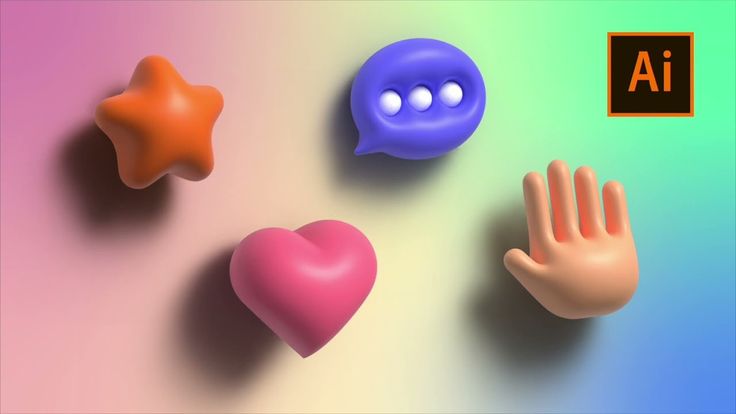
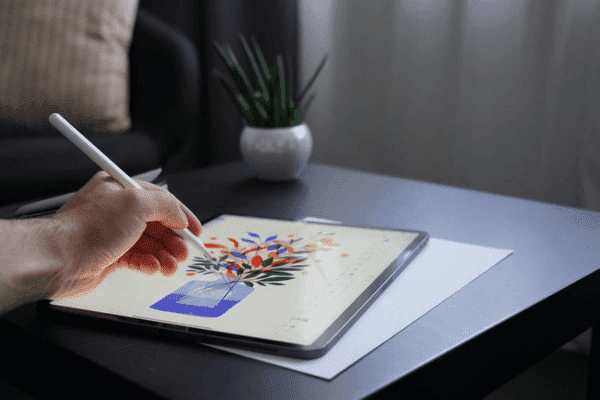
Tinggalkan Balasan